- ავტორი Abigail Brown [email protected].
- Public 2024-01-07 19:04.
- ბოლოს შეცვლილი 2025-01-24 12:14.
რა უნდა იცოდე
- გახსენით გამოსახულების პირველადი ფენა. ფენების ფანჯარაში დააწკაპუნეთ მაუსის მარჯვენა ღილაკით თქვენს მთავარ ფენაზე და აირჩიეთ Layer ფონიდან.
- ჯადოსნური ჯოხის, ლასოს ან სწრაფი ნიღბის ხელსაწყოს გამოყენებით, აირჩიეთ ფონი და დააჭირეთ წაშლა ღილაკს.
-
გამოიყენეთ Magic Eraser მსგავსი ფერების მქონე ფონის დიდი მონაკვეთების მოსაშორებლად. გამოიყენეთ ფონის საშლელი ფონის ხელით მოსაშორებლად.
თუ თქვენ გაქვთ შესანიშნავი სელფი, რომელიც გააფუჭებს თქვენს უკან ფოტობომბდამშენს, ან გსურთ გადაიღოთ რაღაც ერთი სურათის წინა პლანიდან მეორეში დასაყენებლად, მოგინდებათ, წაშალოთ ფონი Photoshop-ში.არსებობს გამოსახულების რედაქტირების სხვა ხელსაწყოები, რომელთა გამოყენებაც შეგიძლიათ, ზოგი უფასოა, ზოგი არა, მაგრამ Adobe Photoshop ერთ-ერთი საუკეთესოა.
ქვემოთ ჩამოთვლილი ყველა ინსტრუქცია თავსებადია Adobe Photoshop CC-ის უახლეს ვერსიასთან (19.1.6). თუ იყენებთ Photoshop-ის უფრო ძველ ვერსიას, ზოგიერთი მეთოდი შეიძლება არ იმუშაოს ერთნაირად ან დასჭირდეს ოდნავ განსხვავებული პროცესი.

სანამ დაიწყებ
დარწმუნდით, რომ განბლოკეთ სურათის პირველადი ფენა, რომელზეც მუშაობთ. თუ არა, ფონის წაშლა შეიძლება შეავსოს ის თქვენი სურათის შემთხვევითი ელემენტებით. აირჩიეთ Window > Layers, შემდეგ დააწკაპუნეთ მარჯვენა ღილაკით (ან ხანგრძლივად დააჭირეთ თქვენს მთავარ ფენას და აირჩიეთ ფენა ფონიდანდა შემდეგ აირჩიეთ OK
თუ არჩევანის გაკეთების შემდეგ მაინც არ ხართ სრულებით კმაყოფილი ამით, დააწკაპუნეთ მარჯვენა ღილაკით (ან ხანგრძლივად დააჭირეთ) თქვენი შერჩევის ჭიანჭველების მსგავს საზღვარს და არსებობს უამრავი ინსტრუმენტი, რომელიც დაგეხმარებათ თქვენ ასწორებთ თქვენს არჩევანს.
შემდეგი მეთოდების უმეტესობა იყენებს Photoshop Tools მენიუში ნაპოვნი ინსტრუმენტებს. თუ ამას ვერ პოულობთ, გასააქტიურებლად აირჩიეთ Window > Tools.
სურათის ფონის არჩევა რთულია და შეიძლება დიდი დრო დასჭირდეს. საუკეთესო მეთოდია წინა პლანის არჩევა და დააჭირეთ Ctrl+ Shift+ I (CMD +Shift +I macOS-ზე) თქვენი არჩევანის შესაცვლელად.
ფოტოშოპში სურათის ფონის წაშლის გზები
არსებობს რამდენიმე მეთოდი, რომელთა გამოყენება შეგიძლიათ Photoshop-ის ფონის მოსაშორებლად, მაგრამ ზოგიერთი უფრო ადვილია, ვიდრე სხვები. მათი უმრავლესობა ფონის არჩევაზეა ორიენტირებული, რადგან მას შემდეგ რაც აირჩევთ, მისი წაშლა მარტივია. არჩევანის გაკეთების შემდეგ დააჭირეთ წაშლა ღილაკს ფონის მოსაშორებლად.
Photoshop-ში რაიმეს წაშლისას ადვილია შეცდომის დაშვება. თუ ასეა, დააჭირეთ Ctrl (ან CMD)+ Z თქვენი ბოლო მოქმედების გასაუქმებლად.თუ გსურთ რამდენიმე ბრძანების გაუქმება, დააჭირეთ Ctrl (ან CMD)+ ALT+ ამის ნაცვლად Z , რამდენჯერაც გჭირდებათ.
გამოიყენე ჯადოსნური ჯოხი
როდესაც თქვენ დააწკაპუნებთ სურათზე ჯადოსნური ჯოხით, ის ავტომატურად ირჩევს იმავე ფერის ყველა მიმდებარე პიქსელს, როგორც თქვენ მიერ არჩეულს. ის საუკეთესოდ მუშაობს სურათებზე, სადაც ფონი ნათელია და ძლიერ კონტრასტშია წინა პლანთან. ის უკეთესად მუშაობს, თუ არ არის გამჭვირვალეები ან რთული კიდეები, მაგალითად, თმა.
ეს არის მეოთხე ინსტრუმენტი ზემოდან ინსტრუმენტების ფანჯარაში. გამოიყენეთ იგი თქვენი სურათის ფონის შესარჩევად (დააჭირეთ Shift და განაგრძეთ დამატებითი ელემენტების არჩევა საჭიროების შემთხვევაში).
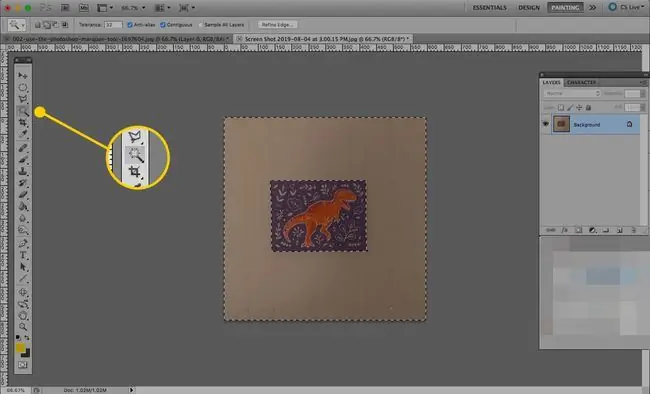
გამოიყენე ლასო
თუ თქვენი ფონი ცოტა უფრო რთულია, Lasso ინსტრუმენტი გაძლევს დიდ კონტროლს, თუ როგორ უნდა აირჩიოთ იგი. სტანდარტული ლასო საშუალებას გაძლევთ თავისუფლად დახაზოთ თქვენი არჩევანი; Polygonal Lasso საშუალებას გაძლევთ დახაზოთ სწორი ხაზები თქვენი არჩევანის გარშემო, ხოლო მაგნიტური ლასო შეეცდება დამაგრდეს სურათის ელემენტის კიდეებზე.ხანგრძლივად დააჭირეთ ლასოს (ზემოდან მესამე ინსტრუმენტების მენიუში), რათა აირჩიოთ რომელი გამოიყენოთ.
დარწმუნდით, რომ მთლიანად დახაზეთ ის, რისი არჩევაც გსურთ, რომ შერჩევის დასასრულებლად. თქვენ ყოველთვის შეგიძლიათ დააჭიროთ Ctrl ან CMD და აირჩიეთ ან შეეხეთ სურათზე სადმე, რომ არჩევანი ადრეულად „დახუროთ“.
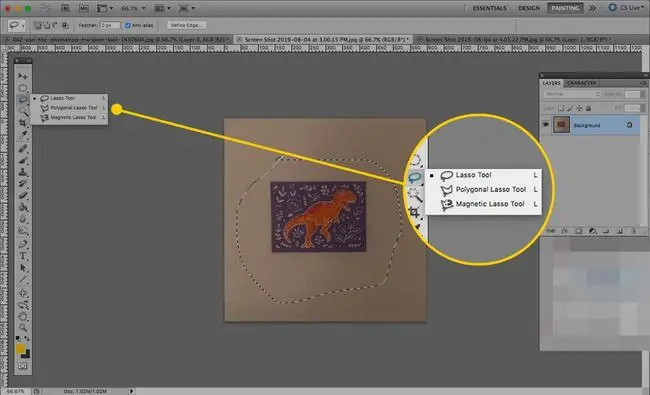
გამოიყენეთ სწრაფი ნიღაბი
სწრაფი ნიღბის ხელსაწყო არის გამოსახულების ელემენტის არჩევის უფრო პრაქტიკული და ნიუანსირებული გზა.
-
აირჩიეთ Quick Mask ინსტრუმენტი, შემდეგ აირჩიეთ Brush ინსტრუმენტი Tools მენიუდან.

Image -
ფრთხილად ფუნჯის შტრიხებით დახატეთ ყველაფერი, რისი არჩევაც გსურთ და ის წითლად გახდება. არჩევანის დასაზუსტებლად გამოიყენეთ წაშლა ხელსაწყო ან დააწკაპუნეთ ფერის გადამრთველზე შავიდან თეთრზე.

Image -
როდესაც დაასრულებთ, კვლავ აირჩიეთ სწრაფი ნიღაბი ხელსაწყო თქვენი არჩევანის სანახავად.

Image - როგორც კი აირჩევთ იმას, რაც გსურთ, დააჭირეთ წაშლა წასაშლელად. თქვენ ასევე შეგიძლიათ მოჭრათ ან შეავსოთ ფონი მის მოსაშორებლად. თუ წინა პლანზე წაშალეთ, დააჭირეთ Command/Ctrl+ Z გასაუქმებლად და შემდეგ დააჭირეთ Command/Ctrl +Shift +I არჩევანის შესაცვლელად.
არხების გამოყენება
არხები ოფცია ანაწილებს თქვენი სურათის ფერებს მის კომპონენტებად, ასე რომ თქვენ შეგიძლიათ დაარეგულიროთ ისინი ცალკე. თქვენ ასევე შეგიძლიათ გამოიყენოთ იგი ფონის მოსაშორებლად. აი როგორ.
-
აირჩიეთ Windows > არხი არხების პანელის გასახსნელად.

Image -
აირჩიეთ თითოეული არხი ცალ-ცალკე და მოძებნეთ ის, რომელსაც აქვს ყველაზე დიდი კონტრასტი წინა პლანსა და ფონს შორის.

Image - დააჭირეთ Ctrl (ან Command) და დააჭირეთ არხის ესკიზს მის ასარჩევად. შეცვალეთ თქვენი არჩევანი Ctrl (ან ბრძანება)+ Shift+ I დაჭერით.
-
დაბრუნდით Layers ფანჯარაში და დააწკაპუნეთ დაამატე ფენის ნიღაბი ღილაკზე ბოლოში. თქვენ ასევე შეგიძლიათ იპოვოთ ეს ვარიანტი Windows > Layers > დამატება ფენის ნიღაბი.
თუ ვერ პოულობთ არხს კარგი კონტრასტით, აირჩიეთ საუკეთესო, რისი პოვნაც შეგიძლიათ და დააკოპირეთ. შემდეგ გამოიყენეთ Levels, Dodge და Burn ინსტრუმენტების კომბინაცია, რათა შექმნათ უფრო მაღალი კონტრასტი დასრულებამდე. ზემოთ მოყვანილი ნაბიჯები.

Image - ფოტოშოპი "დააფარებს" ყველაფერს, რაც თქვენ არჩეული გაქვთ და დანარჩენს დატოვებს.
ფონის წაშლის გზები Photoshop-ში
თუ არ გირჩევნიათ ფონის არჩევა მხოლოდ ამის შემდეგ წასაშლელად, ყოველთვის შეგიძლიათ პირდაპირ წაშალოთ იგი. არსებობს რამდენიმე შესანიშნავი ინსტრუმენტი, რომელიც ასევე დაგეხმარებათ ამის გაკეთებაში.
გამოიყენეთ ჯადოსნური საშლელი
მაგიური ჯოხის ხელსაწყოს მსგავსად, Magic Eraser ხელსაწყოს შეუძლია წაშალოს ფონის დიდი მონაკვეთები მსგავსი ფერებით ერთი დაწკაპუნებით ან შეხებით.
-
აირჩიეთ ან ხანგრძლივად დააჭირეთ Eraser ხელსაწყოს და შემდეგ აირჩიეთ Magic Eraser.

Image -
დააწკაპუნეთ ფონის ნებისმიერ ელემენტზე, რომლის წაშლა გსურთ და ის წაშლის მათ.

Image - გააგრძელეთ დაწკაპუნება, სანამ ფონის ყველა ელემენტი არ გაქრება.
გამოიყენეთ ფონის საშლელი
უფრთხილდით, როდესაც წაშლით წინა პლანის კიდეებს, რადგან Background Eraser ინსტრუმენტი არ არის სრულყოფილი და შეუძლია წაშალოს ელემენტები, რომლებიც გსურთ დარჩეს, თუ არ იყოთ ფრთხილად.
-
აირჩიეთ ან ხანგრძლივად დააჭირეთ Eraser ხელსაწყოს და აირჩიეთ ფონის საშლელი.

Image -
ზედა ინსტრუმენტთა ზოლში აირჩიეთ თქვენთვის სასურველი ფუნჯის ზომა, აირჩიეთ ნიმუში: უწყვეტი (როგორც ჩანს, ორი ფერის საწვეთური მოძრაობს გრადიენტზე), დააყენეთ ლიმიტები. იპოვეთ კიდეები და დააყენეთ ტოლერანტობა 20 პროცენტზე.

Image -
შემდეგ, თითქოს ჩვეულებრივ საშლელს იყენებდით, ხელით წაშალეთ ფონი.
შეგიძლიათ ასევე აირჩიოთ წინა პლანზე ფერის დაცვა, რათა დარწმუნდეთ, რომ შეინარჩუნებთ წინა პლანის ელემენტების მსგავსი ფონის შეღებვას.
- შეიძლება გსურდეთ დააზუსტოთ თქვენი ფონის წაშლა სტანდარტული Eraser ხელსაწყოთი დასრულების შემდეგ, რათა დარწმუნდეთ, რომ მთელი ფონი წაშლილია. გაადიდეთ და გამოიყენეთ პატარა ფუნჯი, თუ გსურთ მისი ყოველი ნაწილის ზუსტად ამოღება.






